
Joseph Goodman
0
3018
468
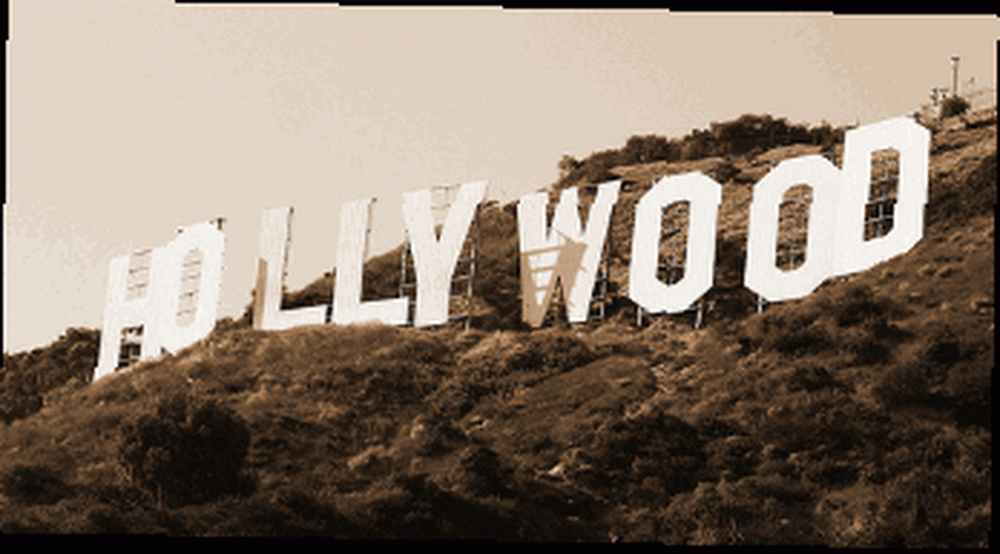 Po zakoupení nové videokamery jsem se náhle dostal do fascinujícího světa tvorby a editace videa. V dnešní době je velmi snadné vytvářet profesionálně vypadající videa za pouhých 15 minut. Po vyzkoušení několika programů jsem se konečně usadil ve Windows Movie Maker a je to absolutní nástroj k použití.
Po zakoupení nové videokamery jsem se náhle dostal do fascinujícího světa tvorby a editace videa. V dnešní době je velmi snadné vytvářet profesionálně vypadající videa za pouhých 15 minut. Po vyzkoušení několika programů jsem se konečně usadil ve Windows Movie Maker a je to absolutní nástroj k použití.
Pokud v počítači používáte systém Windows, měl by být ve výchozím nastavení nainstalován také program Windows Movie Maker. Stačí jej vyhledat v nabídce Start.
Začněme se tedy snažit stát se dalším Quentinem Tarantinem…
Nejprve potřebujete kabel USB pro připojení videokamery k počítači. Většina moderních videokamer je snadno vybavena kabely USB, ale pokud je nemáte, musíte si jeden koupit. Musíte být schopni přenést své filmové záběry na plochu. Nejprve tedy připojte videokameru k počítači pomocí kabelu USB.
Poté spusťte program Movie Maker (MM).
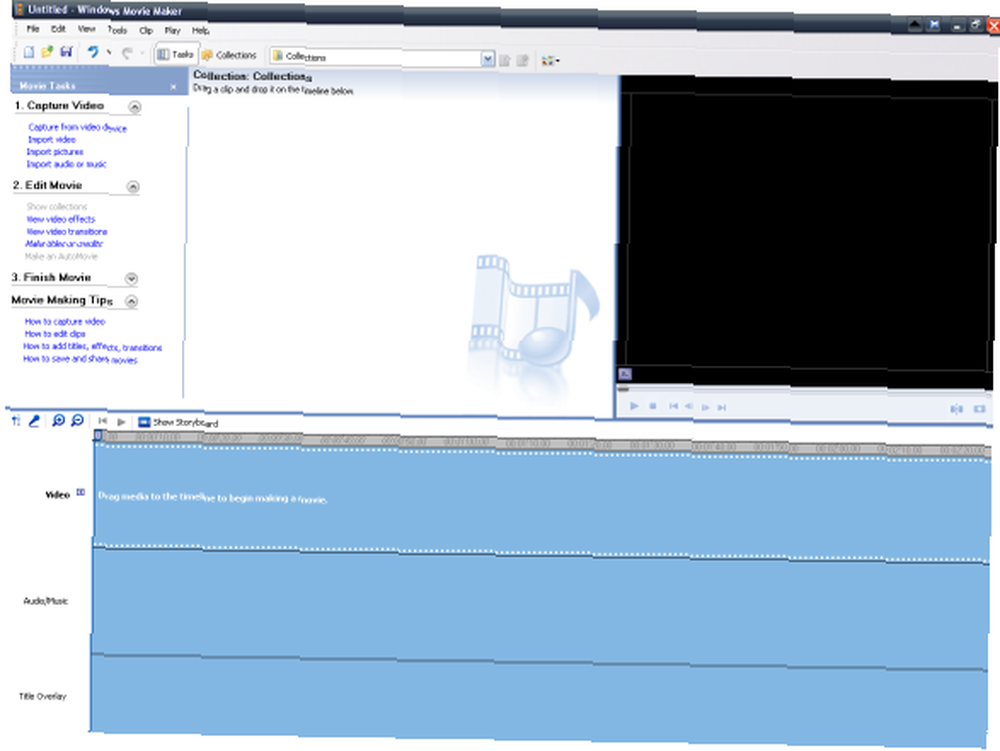
Chcete-li začít s tvorbou videa, prvním krokem je “zachytit” video z fotoaparátu. Poté, co se ujistíte, že je kabel USB videokamery zapojen, přejděte na “Zachycení z video zařízení” v levé liště.
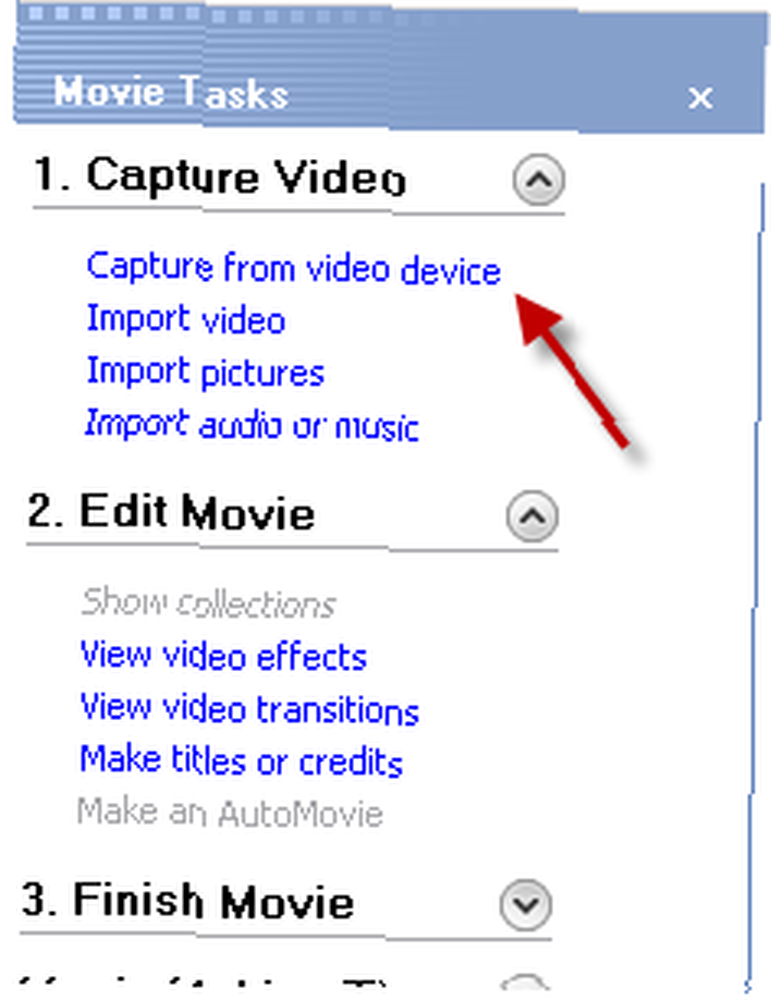
Zobrazí se okno s dotazem, co chcete nazvat novým videosouborem a kam chcete v počítači uložit videozáznam. Proveďte výběr a stiskněte “další”.
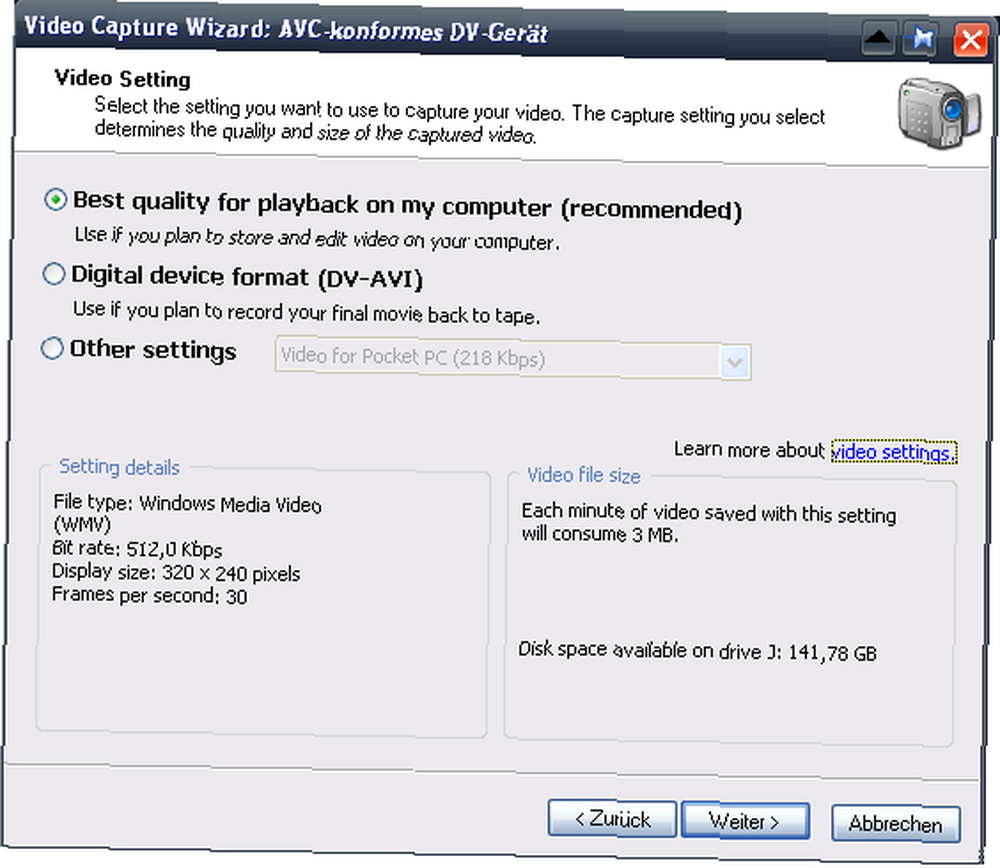
Toto je následující okno. Musíte se rozhodnout, zda chcete kvalitu přehrávání vašeho počítače nebo zda chcete sledovat záběry na DVD v televizi. Toto pole také ukazuje, kolik místa v počítači zabere filmový soubor, typ souboru (který je nalepený na .wmv) a rychlost souboru.
Poté, co se rozhodnete a kliknete na další, se vás v dalším políčku zeptá, zda chcete zachytit celou pásku nebo jen její části. Pokud jste ve stejném filmu spotřebovali celou kazetu, můžete MM nechat celé zachycení. Pokud však chcete zachytit pouze část pásky (například pokud máte na jedné kazetě několik filmů a chcete pracovat pouze na jedné), vyberte druhou možnost.
Až se rozhodnete, objeví se zachytávací rámeček. Tento snímek jsem pořídil ze služby Obrázky Google, protože jsem nemohl dostat obrázek videa, který by se zobrazoval v mém snímku obrazovky snímání. Takže si prosím nemyslete, že jsem toaletní fetiš nebo tak něco!
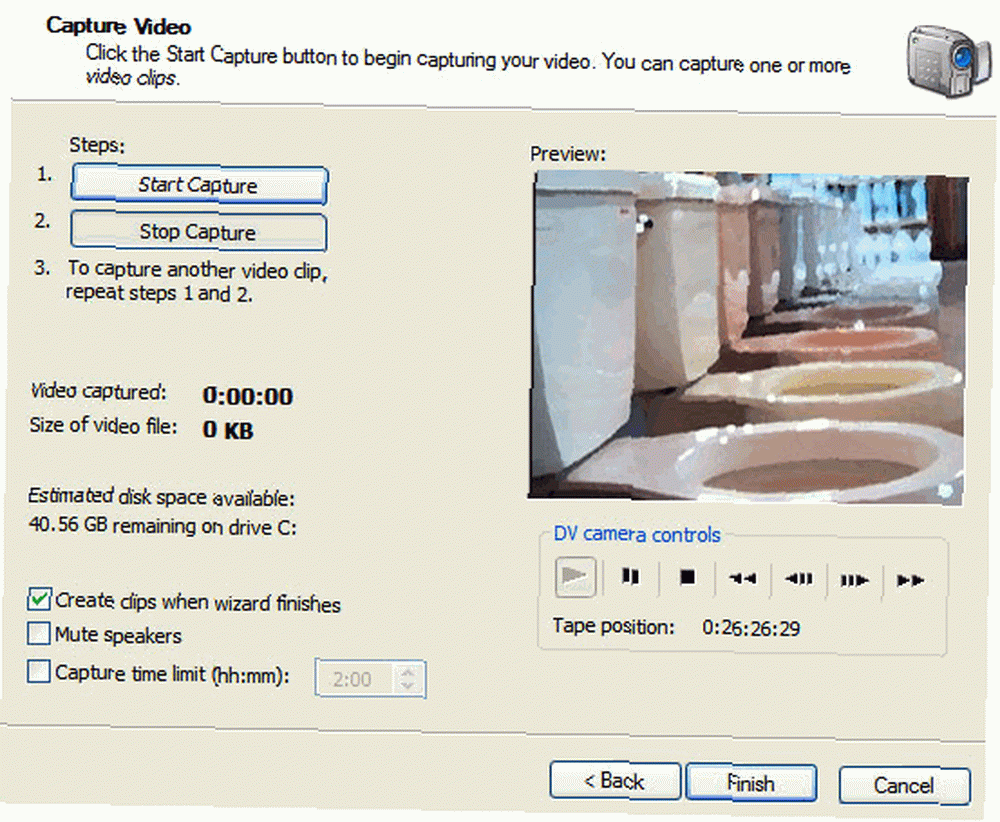
Všechno tady je do značné míry vysvětlující. Udržujte “Po dokončení průvodce vytvořte klipy” volba zaškrtnuta. Pokud chcete (nemám), můžete ztlumit reproduktory. Můžete také nastavit časový limit pro to, kolik videa to zachytí (ale nevidím to, jak můžete zastavit sami, když máte to, co potřebujete).
Před stisknutím “začít zachytávat”, použijte ovládací prvky pod obrázkem pro převíjení vzad / vpřed k bodu, který chcete začít zaznamenávat. Poté stiskněte “Zahajte snímání”. Pak začnete vidět “video zachyceno” a “velikost zvukového souboru” začnou se zvyšovat. Ujistěte se, že máte v počítači dostatek místa pro uložení všech! Až budou všechny záběry zachyceny, stiskněte tlačítko “Zastavte snímání” a pak “Dokončit” tlačítko.
Záběry se poté rozdělí na “klipy”. Díky tomu je film mnohem snazší upravit a získat také celkový přehled o celém projektu.
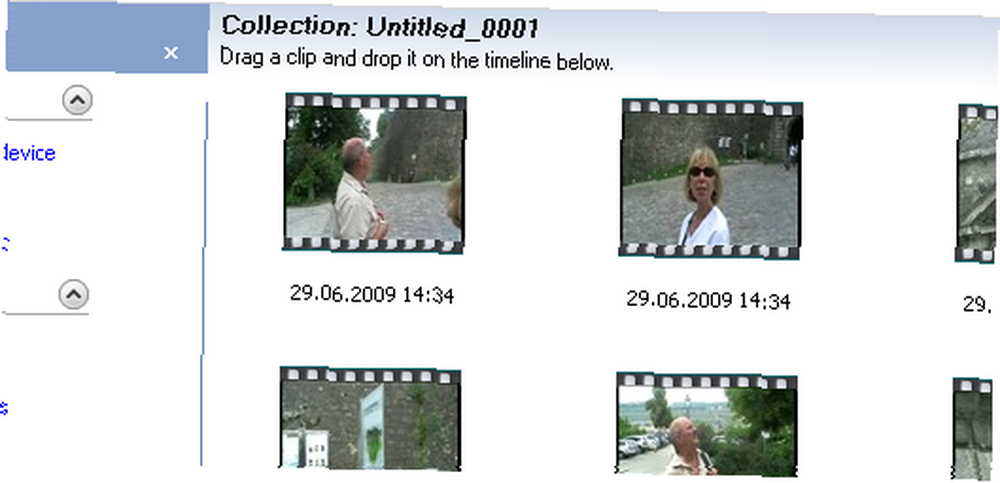
Chcete-li začít s jeho úpravou, zvýrazněte všechny klipy, které chcete ve filmu, a potom je přetáhněte směrem dolů na časovou osu. Vše bude poté přesunuto dolů a jste připraveni začít upravovat.
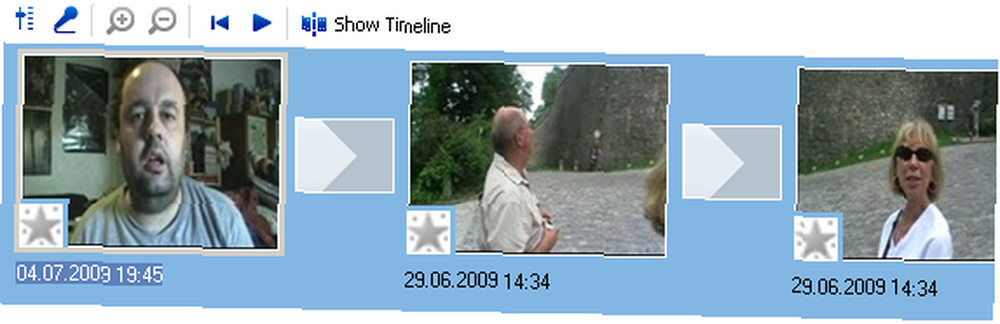
To je vše pro první část. V druhé části Jak si vyrobit profesionálně vypadající videa pomocí programu Windows Movie Maker Jak si vyrobit profesionálně vypadající videa pomocí programu Windows Movie Maker, ukážu vám, jak upravit vaše záběry a také přidat některé speciální efekty, jako je například přidání filmových souborů AVI a WMV. jako hudba a kredity.
** AKTUALIZACE ** Upozornilo mě, že program Portable Movie Maker, který byl původně uveden v tomto článku, obsahuje soubor, který AVG označuje jako virus. Není to virus v mé verzi programu (což je to, jak jsem se o něm nezjistil před zveřejněním tohoto článku), ale následná kontrola nového stažení aplikace skutečně odhalí, že soubor je označen AVG.
Z tohoto článku byly odstraněny všechny odkazy a zmínky o přenosné aplikaci, aby byly bezpečné. Pokud jste ji již stáhli, doporučujeme ji odstranit, aby byla bezpečná, a místo toho použijte plně nainstalovanou verzi programu Movie Maker pro PC. Nebo alespoň naskenujte svou kopii pomocí antivirové kontroly.
Před zveřejněním normálně vše důkladně zkontrolujeme. Protože jsem však tuto aplikaci stáhl před několika měsíci a AVG ji zpočátku prošel bezpečně, tahle aplikace mě obešla. Omlouvám se.











